如何使用 Alexa 设置和优化 Skype
Microsoft 的Skype与支持Alexa的设备 ( Echo Dot ) 的集成为用户提供了一种与世界各地的家人和朋友联系的免提方式。目前,该设施在美国、英国、加拿大(Canada)、印度(India)、澳大利亚(Australia)等少数地区可用。它很可能很快就会在其他国家推出。让我们看看如何使用 Alexa 设置和优化Skype 通话(Skype calling with Alexa)。
(Set)使用Alexa(Alexa)设置和优化Skype通话
(Skype)使用Alexa进行(Alexa)Skype通话允许您通过Alexa设备仅通过您的声音拨打和接听Skype电话。(Skype)
使用 Alexa 设置 Skype 通话
首先将您的 Skype 帐户链接到Alexa应用程序中的(Alexa)Amazon帐户。为此,请打开Alexa应用程序并选择“菜单(Menu)”。
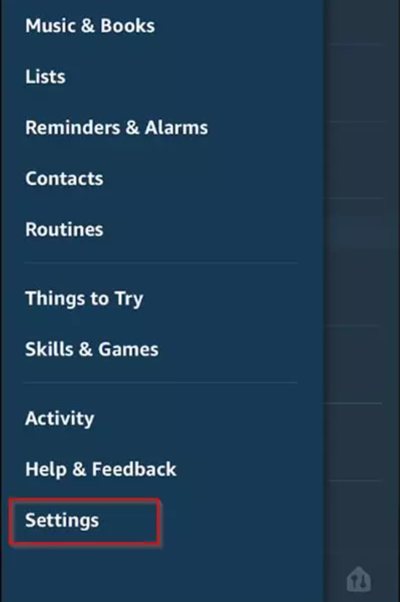
接下来,选择“设置(Settings)”。

转到“通讯(Communications)”,然后选择“ Skype ”。
现在,登录Skype,然后按照屏幕上的说明将Skype链接到Alexa。
使用 Alexa 优化 Skype 通话
使用Alexa(Alexa)设置Skype通话后,就该优化应用程序以获得更好的通话体验了。您可以通过多种方式做到这一点。例如,
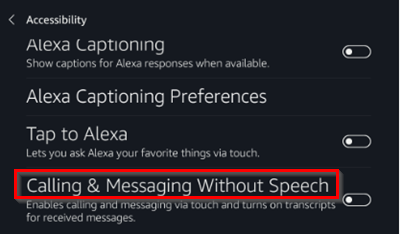
您可以在Alexa(Alexa)设备上通过屏幕显示一些Skype联系人。为此,从我们的Alexa设备中选择“(Alexa)设置(Settings)” ,导航到“辅助功能(Accessibility)”并选择“启用无语音呼叫和消息传递(Enable Calling & Messaging Without Speech)”选项。
同样,如果您无法找到正确的联系人,请尝试在Skype上编辑其姓名。为此,请转到此人的个人资料,选择编辑按钮,输入新名称,然后确认您的更改。
此外,如果您的所有Alexa设备在您接到电话时都开始响铃,这可能会很麻烦。因此,如果您想更改此默认行为,只需创建一个“家庭 Skype 帐户(‘home Skype account)”,仅供 Alexa 家庭使用。
最后,确保您使用的是最新版本的Skype,并且您的系统满足运行该应用程序的最低要求。此外,必须安装最新的软件更新和硬件驱动程序,以防止出现一些登录问题。
Related posts
Skype Troubleshoot No Video,Audio or Sound在Windows上呼叫
如何在Windows 10上添加Skype message
Skype Privacy Settings,Groups and Video Calls
如何安装和使用Skype使在Windows 10免费视频通话
如何在Skype中禁用错过的呼叫提醒和错过邮件提醒
如何举报垃圾邮件,同时在Skype删除多个邮件
在Windows 10上无法在Skype上拨打电话
此消息的内容在Skype中不受支持
如何在Microsoft Teams and Skype上使用Snapchat Camera filter
Best VPN software为Skype是免费下载和使用
如何在Skype中启动Poll,Q&A和Whiteboard,用于Business Meeting
您的IMs and calls将前往Microsoft Teams - Business Skype
Zoom vs Microsoft Teams VS Google Meet vs Skype
如何使用Skype发送Money至Contacts
Skype在Screen期间共享在Windows 10上显示Black screen
如何share screen上Skype的Android和iOS
如何打开Skype呼叫Live Captions & Subtitles
如何将Skype备份到Windows 10 PC的文件和聊天历史记录
如何在Firefox上为Web work制作Skype
Skype登录:初学者的Security and Safety Tips
